Oi. Neste tutorial, eu vou te ajudar a instalar e mostrar como se usa o Chrome Remote Desktop.
O primeiro passo é instalar a extensão no seu navegador (pode ser o Google Chrome ou Microsoft Edge). Acesse https://chrome.google.com/webstore/detail/chrome-remote-desktop/inomeogfingihgjfjlpeplalcfajhgai e clique em Usar no Chrome:
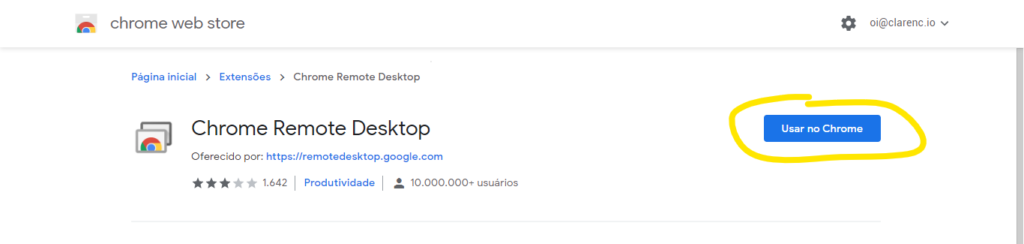
Na caixa de diálogo, aperte Adicionar extensão:
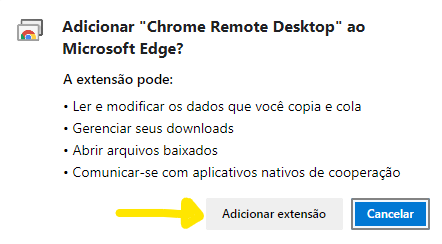
Agora, é hora de instalar o programa necessário, que dará acesso ao suporte remoto, após a sua aprovação, obviamente.
Na barra de endereço do navegador, clique sobre o ícone do Chrome Remote Desktop. O ícone parece com a imagem abaixo:
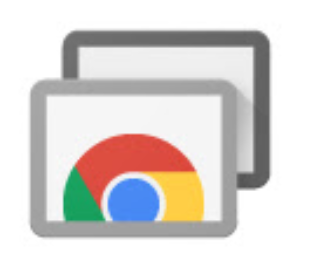
Caso o ícone não esteja disponível na bandeja de aplicativos, aperta a opção de Extensões (ícone de quebra-cabeça) e procure o plugin na lista:

Caso o site acessado acuse que o navegador esteja desatualizado (acontece com maior frequência no Edge), basta clicar em CONTINUAR MESMO ASSIM:
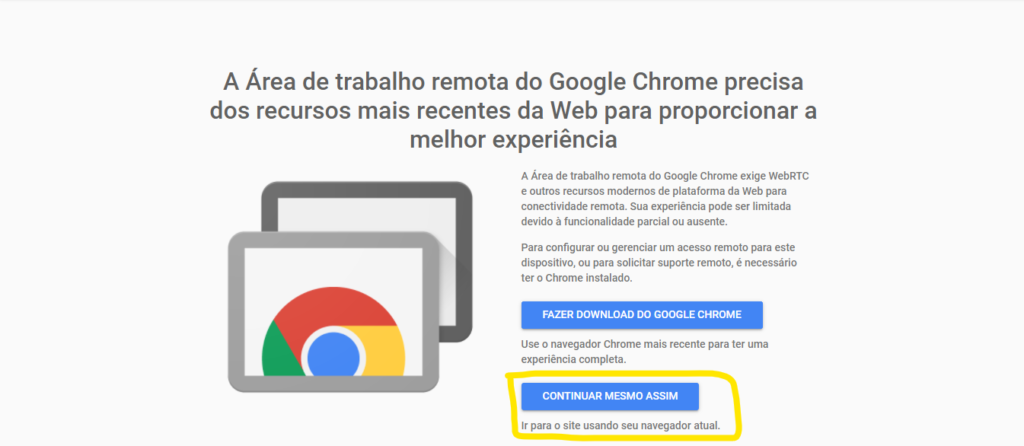
Se você não estiver com o login ativado, o site pedirá os dados do seu e-mail do Google para continuar.
Na tela seguinte, na aba de Configurar acesso remoto, clique na flecha de download, no botão azul:
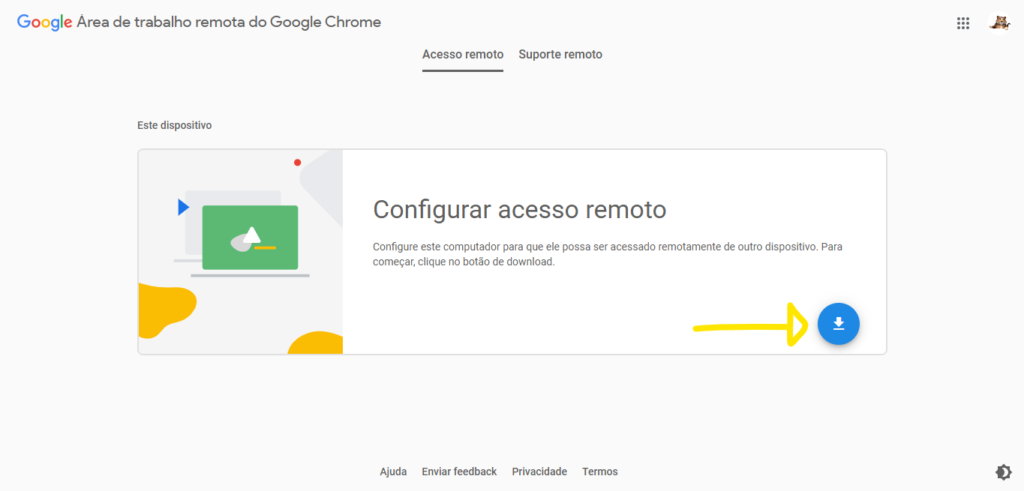
Aguarde a conclusão do download. Após, clique em Aceitar e instalar:
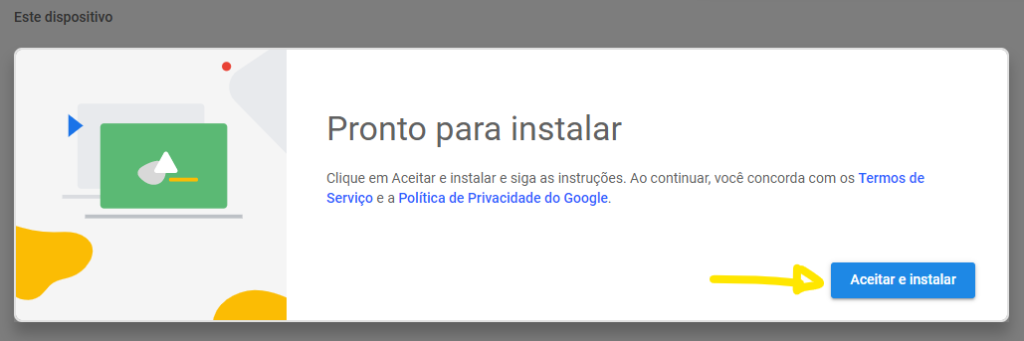
Na caixa de alerta, que pergunta se você permite que o navegador acesse o arquivo baixado, clique em Sim:
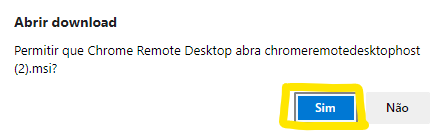
A instalação será iniciada. Se o Windows perguntar se deseja executar o arquivo, clique em Sim:
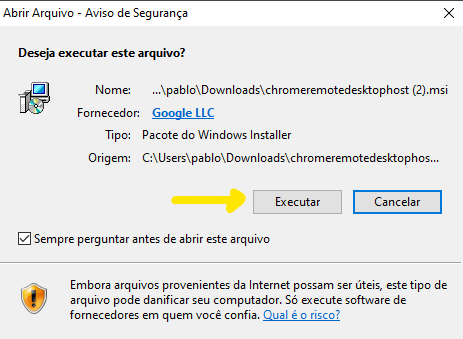
Na maioria dos casos, o Windows também solicitará acesso de Administrador durante a instalação. Também pressione Sim, se necessário.
Após o termino da instalação, volte ao navegador Chrome ou Edge. Lá, o site estará pedindo para você definir o nome da sua máquina. Pode usar o padrão ou colocar o nome que você quiser. Lembre-se que outras pessoas poderão ver esse nome, durante algum suporte técnico. Nome definido? Aperte em Próxima:
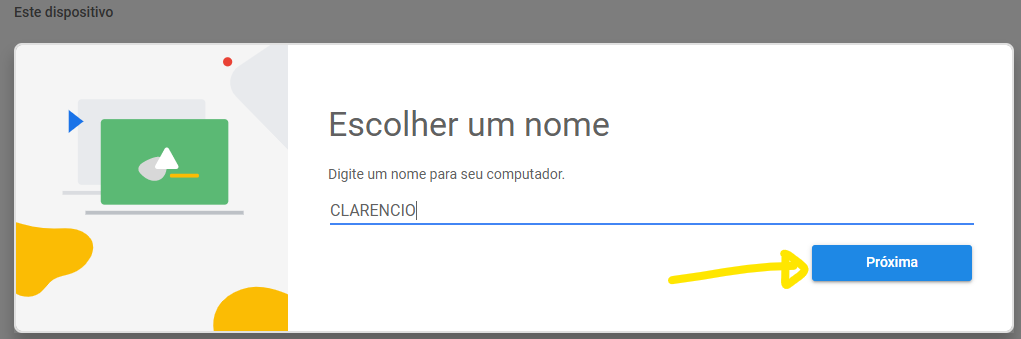
Defina um PIN, que é uma senha numérica com pelo menos 6 dígitos. Clique em Começar:
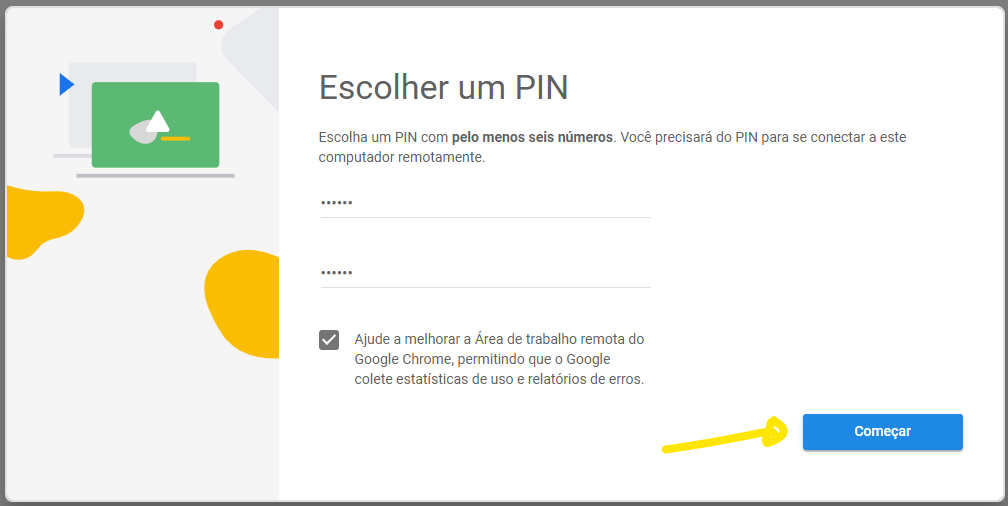
O Windows precisa da sua autorização para que o Google possa “controlar” o seu computador. Clique em Sim, conforme a captura improvisada, rs:
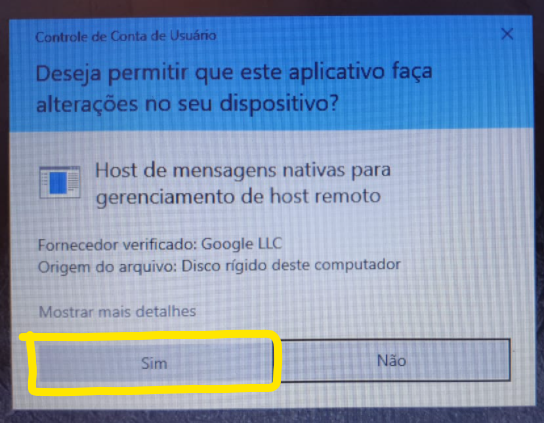
Pronto, a etapa de instalação foi finalizada. Ela é necessária apenas no primeiro uso. =)
Vamos à usabilidade da ferramenta.
No navegador e na página do plugin, clique em Suporte remoto, na aba que fica na parte de cima da tela:
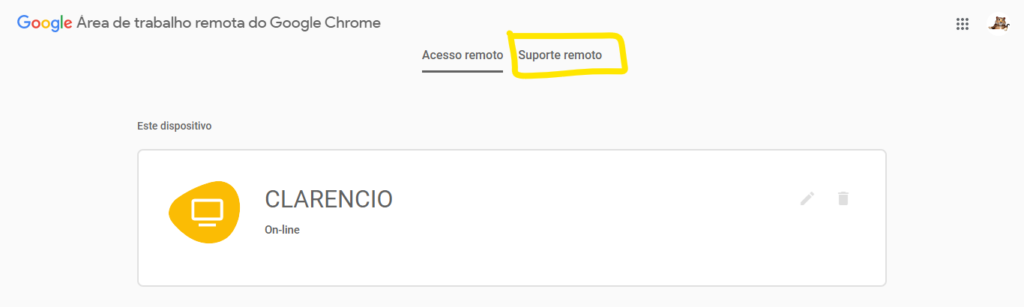
Para conceder acesso remoto ao suporte, clique em Gerar código, na seção Este dispositivo > Compartilhar esta tela:
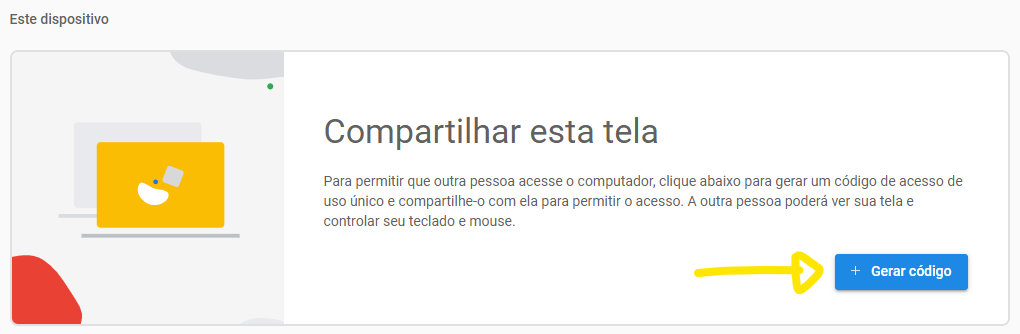
Informe o código exibido ao suporte:
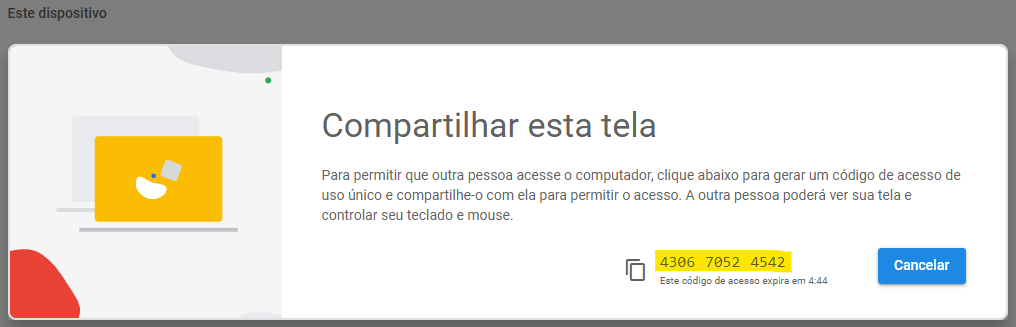
Aparecerá uma janela pedindo autorização. Basta apertar em Autorizar:
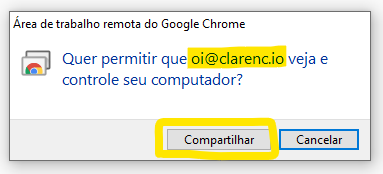
Pronto. =)

